Få en skarp visuell bild av dina riskprofiler med Risk Matrix / Heatmap för Qlik Sense! Detta tillägg är byggt för att visualisera profiler som mäts i en matris med två KPI:er och olika kategorier. Det går att visualisera flera indikatorer per fält. Du kan fritt och dynamiskt välja alla uttryck mellan en 3×3- och 5×5-matris. Olika inställningar som anpassade färger, flexibla kant- och textinställningar anpassar detta tillägg till dina rapporteringsbehov.
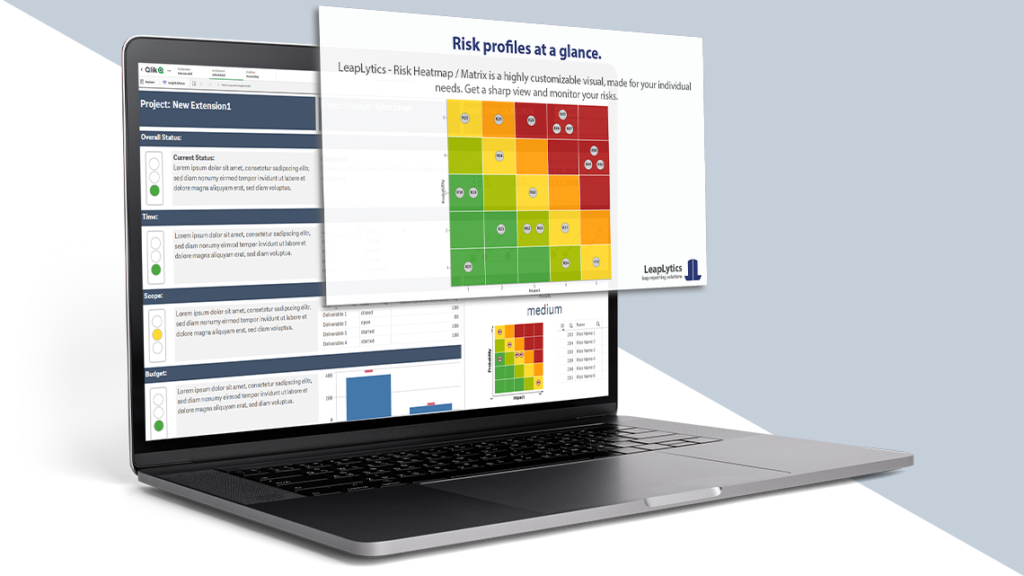
Hämta den nu!
GRATIS version
Den GRATIS versionen av LeapLytics - Risk Matrix är gratis att använda i fyra veckor på vilken server som helst och i vilket företag som helst. Testa nu om vår lösning uppfyller dina krav.
Vattenstämpel borttagen
Individuell rutnätsstorlek
Användardefinierat färgschema
Färgomvandlare
Inställningar för gränser
Inställningar för axel
Inställningar för indikator
Textinställningar
Färginställningar
Navigering och åtgärder
Utskriftsvänlig*
PRO-version
PRO-versionen av LeapLytics - Risk Matrix släpper loss den fulla kraften i denna visuella. En licens per server och företag - Ett pris per år.
Vattenstämpel borttagen
Individuell rutnätsstorlek
Användardefinierat färgschema
Färgomvandlare
Inställningar för gränser
Inställningar för axel
Inställningar för indikator
Textinställningar
Färginställningar
Navigering och åtgärder
Utskriftsvänlig*
* se Begränsningar för QlikSense
Dokumentation
Prenumerera här för att få exklusiva uppdateringar och releaser: Prenumeration
Introduktion Risk Matrix-tillägg för Qlik Sense
Få en skarp visuell bild av dina riskprofiler med Risk Matrix för Qlik Sense! Tillägget är byggt för att visualisera profiler som mäts i en matris med två KPI:er och olika kategorier. Det går att visualisera flera indikatorer per fält. Du kan fritt och dynamiskt välja alla uttryck mellan en 3×3- och 5×5-matris. Olika inställningar som anpassade färger, flexibla kant- och textinställningar anpassar detta tillägg till dina rapporteringsbehov.

Detta tillägg kan också användas för att övervaka och ange tröskelvärden för alla typer av fysiska mått, kvalitetsindikatorer och avvikelser i allmänhet. Därmed kan det tillämpas på ett stort antal användningsfall, som förekommer i olika verksamheter. Följande lista visar ett urval av möjliga användningsfall som redan har implementerats:
Projektledning: Visualisera risk- och möjlighetsprofiler för ett projekt, ett program eller en portfölj
IT: Ange applikationer som befinner sig i grönt, gult eller rött statusområde (prestanda, hälsa)
Så här kommer du igång med vår riskmatris för Qlik Sense
Öppna Qlik Sense och den relevanta appen, där du vill använda tillägget "Riskmatris". Öppna ditt kalkylblad i redigeringsläge och du hittar tillägget i avsnittet "Anpassade objekt". Dra och släpp tillägget till valfritt område på din instrumentpanel (Du kan ändra utseendet på anknytningen senare i de avancerade inställningarna).
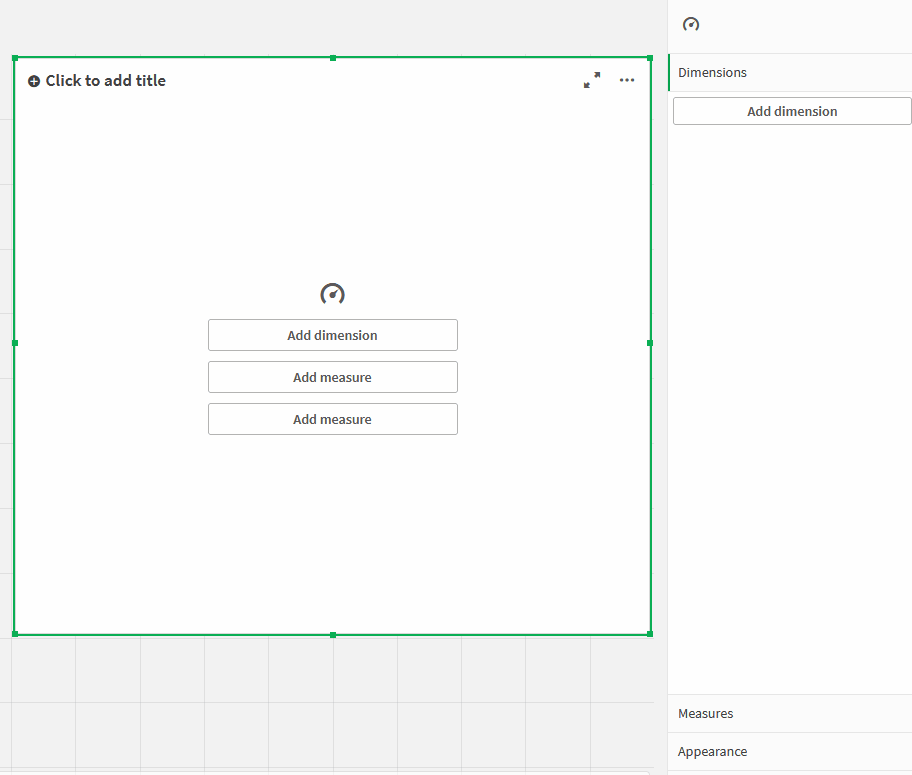
När du har placerat en instans av tillägget i instrumentpanelen visas följande egenskapspanel på höger sida. Egenskapspanelen är uppdelad i följande avsnitt:
- Åtgärder
- Mått och dimensioner
- Ranges (allmän matrislayout)
- Grid Settings (allt inom matrisen)
- Inställningar för axlar (allt runt matrisen)
- Indikatorinställningar (allt som rör matrisinnehåll)
- Om
I det följande kommer du att lära dig hur du använder LeapLytics "Risk Matrix" -tillägg och hur du anpassar det till dina behov genom att använda egenskaperna korrekt.
Åtgärder

Måttet definierar värdet för de två relevanta KPI:erna i matrisen. Den första KPI:n definierar X-axel-KPI:erna och den andra KPI:n definierar Y-axel-KPI:n. De kan växlas individuellt. Matrisen förväntar sig värden i intervallet mellan 1 och 5 (5-fältsmatris) eller 1 och 3 (3-fältsmatris). Även decimaler är möjliga, om det är användbart. Värdena kan hämtas direkt från datamodellen, om ett försystem redan fångar upp och beräknar intervallet. Om datamodellen innehåller någon typ av enheter kan kategorierna skapas individuellt i formuläret.
Du kan lägga till en åtgärd så här:
- Klicka på knappen "Lägg till mätning" i egenskapspanelen under avsnittet "Mätning" eller genom att klicka på knappen "Lägg till mätning" i tilläggsfönstret på din instrumentpanel
- Välj ett mått i rullgardinsmenyn och klicka på det
- (Valfritt): Välj rätt aggregering för dina behov (Sum, Avg, Min, Max, etc.) eller definiera en individuell formel.
Vid användning av enskilda formler kan följande exempel tjäna som vägledning:
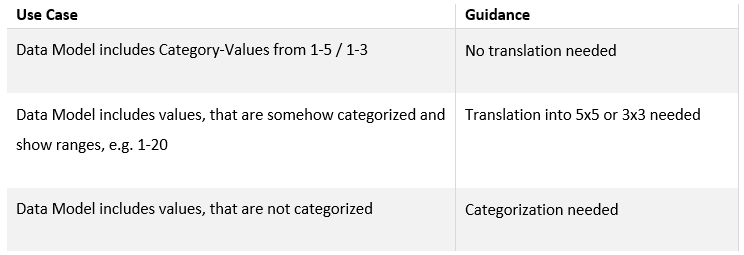
Mått och dimensioner
Använd dimensionen för att ge indikatorerna ett slående namn. Det kan t.ex. vara ett ID eller ett kortnamn (1-2 ord). Längre namn eller beskrivningar rekommenderas inte, eftersom utrymmet i själva matrisen är begränsat.
Avancerade inställningar
Inom Matrix Settings kan du göra flera val.
Matrisinställningar: Först kan du fixa bildförhållandet. Detta håller visualiseringen i ett kvadratiskt tillstånd. Dessutom kan du ställa in storleken på x- och y-riktningen individuellt med hjälp av skjutreglaget. Om dina data ligger utanför dessa intervall får du en visuell ledtråd i tillägget! Dessutom kan du invertera färgerna med ett klick. Slutligen kan du definiera bredden på kanten eller inaktivera den helt.
Inställningar för rutnät: Använd Grid Settings för att konfigurera själva matrisen, t.ex. storlek eller konfiguration av gränserna. Du kan också invertera färgkodningen, så att en högre kategori har färgen "grön" och en lägre kategori blir röd. Det är också möjligt att stänga av tabellen med detaljerade värden.
Inställningar för axlar: Med axelinställningarna kan du konfigurera ramen efter dina behov. Du kan välja att stänga av texter, axlar eller hög/låg-indikering.
Inställningar för indikatorerna: Använd indikatorinställningarna för att ändra storlek och utseende på indikatorerna i Grid.

Navigering och åtgärder
Du kan använda Navigation & Actions i ditt tillägg för att navigera till Qlik Sense Sheets, webbplatser osv. Du kan aktivera "Åtgärder" med motsvarande knapp. "Risk Matrix" stöder två olika navigeringstyper:
- Knapp: Välj "Button" för att lägga till en knapp under din trafikljusikon. Du kan byta namn på knappen genom att använda fältet "Button Text". Ange en URL för en webbplats eller ett Qlik Sense-ark som du vill navigera till*. Du kan öppna URL:en i samma fönster eller i en separat flik genom att använda kryssrutan "Öppna i samma fönster".
- Objekt: Som ett alternativ kan du välja "Objekt" för att göra hela objektet klickbart (Fältet "Knapptext" kommer att vara dolt). Ange en URL för en webbplats eller ett Qlik Sense-ark som du vill navigera till*. Du kan öppna URL:en i samma fönster eller i en separat flik genom att använda kryssrutan "Öppna i samma fönster".
*URL:er måste alltid börja med "http://www." eller "https://www."

Om vår riskmatris för Qlik Sense
Detta Qlik Sense-tillägg är utvecklat av LeapLytics. About-avsnittet visar information om denna förlängning.
Version: Visar den installerade versionen av detta tillägg
Licens giltig till och med: Visar licensens utgångsdatum
Licensen är giltig på servern: Visar på vilket server-ID detta tillägg kan användas
Versionshistorik
| Version | Datum | Innehåll |
| 1.4 | 14.02.2022 | Ny API-användning |
| 1.3 | 13.12.2021 | Uppgradering av riskmatris |
| 1.2 | 26.04.2021 | Navigation och åtgärder har lagts till, Stöd för mer än 9 risker rullningsbar indikatortabell |
| 1.1 | 28.01.2021 | Prenumeration funktionalitet för release uppgraderingar & panel för förbättrade egenskaper |
| 1.0 | 13.11.2020 | Första versionen |